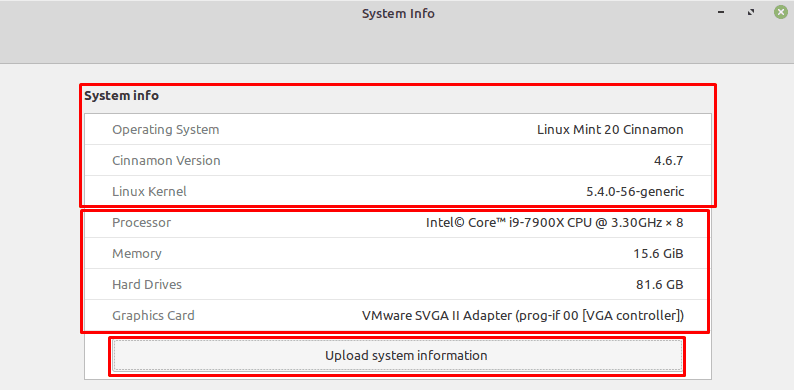Hvis du lige har fået en ny computer eller har installeret noget nyt hardware i en eksisterende computer, er det en god idé at dobbelttjekke, at den er installeret og genkendt korrekt. Hvis du lige har opdateret dit operativsystem til den nyeste version, kan du også tjekke, at dine versionsnumre er korrekte.
Det kan være en god idé at kontrollere, at hele din hardware rapporterer korrekt til nye computere og efter en hardwareændring. Under forsendelse er det for eksempel muligt for en komponent eller et kabel at blive rystet løs lige nok til, at en komponenten ikke længere genkendes, hvilket efterlader dig med et system, der ikke ser ud til at have al den hardware, du købt. På samme måde, hvis du forsøger at opdatere hardwaren, men ikke helt tilslutter eller installerer den korrekt, får du muligvis ikke fordelen af den nye hardware. Ved at kontrollere, at du har den CPU, RAM, harddiskkapacitet og GPU, du forventer, kan du være sikker på, at alt fungerer korrekt.
Hvis du lige har opdateret dit operativsystem, vil du måske også tjekke de rapporterede versionsnumre for at bekræfte, at opdateringen blev anvendt korrekt.
Tip: Operativsystemets versionsnumre kræver generelt, at systemet genstartes for at afslutte anvendelsen og for at opdatere systemoplysningerne.
For at se dine systemoplysninger skal du trykke på Super-tasten, derefter skrive "System Info" og trykke på Enter.
Tip: "Super"-nøglen er det navn, som mange Linux-distributioner bruger til at henvise til Windows-nøglen eller Apple-tasten "Command", mens man undgår enhver risiko for varemærkeproblemer.
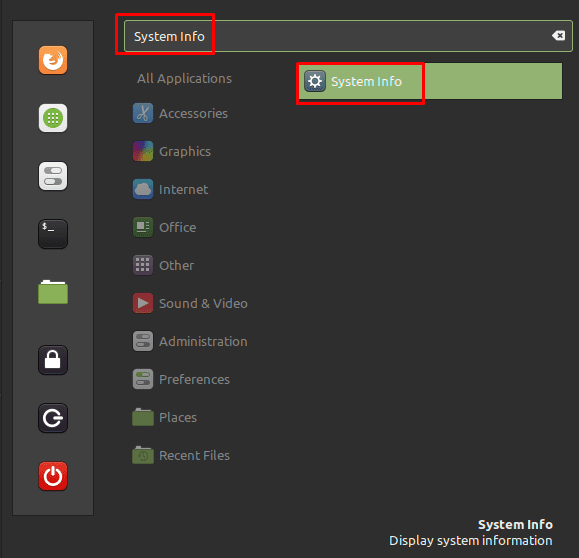
De første tre poster i systeminformationsvinduet viser operativsystemets versionsnumre. "Operating System" er hovedversionen af Linux Mint, "Cinnamon Version" er versionen af Cinnamon desktop-miljøet, og "Linux Kernel" er versionen af Linux-kernen, du har installeret. Af disse versionsnumre er kernen den mest regelmæssigt opdaterede.
Resten af indtastningerne i systeminformationsvinduet viser henholdsvis CPU, RAM, samlet harddiskplads og det anvendte grafikkort.
Tip: CPU'en angiver en clockhastighed og en multiplikator efter CPU-navnet. Urhastigheden er det officielle basisur for CPU-modellen og tager ikke højde for et boost-ur eller overclocking. Multiplikatoren angiver antallet af behandlingskerner, som computeren har til rådighed.
Knappen "Upload systemoplysninger" uploader de systemoplysninger, du ser, til webstedet termbin.com, samt nogle andre mindre brugervenlige oplysninger, der er beregnet til at være nyttige, når du leverer fejl rapporter.